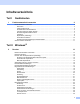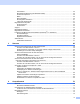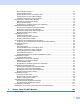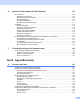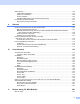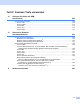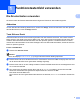Software User's Guide
Table Of Contents
- Software-Handbuch
- Relevante Modelle
- Erläuterung zu den Hinweisen
- Hinweis zur Kompilation und Veröffentlichung
- WICHTIGER HINWEIS
- Inhaltsverzeichnis
- Teil I: Gerätetasten
- Teil II: Windows®
- 2 Drucken
- Brother-Druckertreiber verwenden
- Dokument drucken
- Drucken über die Duplexfunktion (zweiseitig)
- Gleichzeitig scannen, drucken und faxen
- Druckertreiber-Einstellungen
- Druckertreibereinstellungen aufrufen
- Registerkarte Grundeinstellungen
- Registerkarte Erweitert
- Registerkarte Druckprofile
- Support
- Registerkarte Zubehör
- Registerkarte Anschlüsse
- Funktionen des BR-Script3-Druckertreibers (PostScript®-3™-Emulation)
- Status Monitor
- 3 Scannen
- Scannen eines Dokumentes mit dem TWAIN-Treiber
- Scannen eines Dokumentes mit dem WIA-Treiber
- Scannen eines Dokumentes mit dem WIA-Treiber (Windows-Fotogalerie und Windows-Fax und Scan)
- Verwenden von Nuance™ PaperPort™ 12SE
- Objekte ansehen
- Organisation der Objekte in den Ordnern
- Verknüpfungen zu anderen Anwendungen
- Nuance™ PaperPort™ 12SE konvertiert eingescannten Text so, dass er bearbeitet werden kann
- Objekte aus anderen Anwendungen importieren
- Objekte in andere Formate exportieren
- Deinstallieren von Nuance™ PaperPort™ 12SE
- 4 ControlCenter4
- Übersicht
- ControlCenter4 im Standard-Modus verwenden
- Registerkarte Scannen
- Registerkarte PC-FAX (Für MFC-Modelle)
- Registerkarte Geräteeinstellungen
- Registerkarte Support
- ControlCenter4 im Erweiterten Modus verwenden
- Registerkarte Scannen
- Registerkarte PC-Kopie
- Registerkarte PC-FAX (Für MFC-Modelle)
- Registerkarte Geräteeinstellungen
- Registerkarte Support
- Registerkarte Benutzerdefiniert
- Kurzreferenz zum Scannen
- Einstellungen der Scanner-Taste für das Scan to PC-Menü ändern
- 5 Remote Setup (Für MFC-Modelle)
- 6 Brother PC-FAX-Software (Für MFC-Modelle)
- 7 Firewall-Einstellungen (für Netzwerknutzer)
- 2 Drucken
- Teil III: Apple Macintosh
- 8 Drucken und Faxen
- 9 Scannen
- 10 ControlCenter2
- 11 Remote Setup (Für MFC-Modelle)
- Teil IV: Scanner-Taste verwenden
- 12 Scannen (für Nutzer des USB- Anschlusses)
- 13 Scannen im Netzwerk (für Netzwerknutzer)
- Vor dem Scannen im Netzwerk
- Scanner-Taste im Netzwerk verwenden
- Scan to E-Mail
- Scan to E-Mail (E-Mail-Server, Für DCP-8250DN, MFC-8910DW und MFC-8950DW(T): Standard, MFC-8510DN und MFC-8520DN: als Download verfügbar)
- Scan to Bild
- Scan to Text
- Scan to Datei
- Scan to FTP
- Scan to Netzwerk (Windows®)
- Neuen Standardwert für die Dateigröße festlegen (Scan to E-Mail (E-Mail-Server), FTP und Netzwerk, für 5 LCD-Modelle)
- Neue Standardeinstellungen für Scan to E-Mail-Server festlegen (E-Mail-Server, für DCP-8250DN und MFC-8950DW(T))
- Scannen über das Netzwerk mit Web Services (Windows Vista® SP2 oder höher und Windows® 7)
- Stichwortverzeichnis
- brother GER
v
6 Brother PC-FAX-Software (Für MFC-Modelle) 107
PC-Fax senden......................................................................................................................................107
Datei als PC-FAX senden................................................................................................................107
Benutzerinformationen eingeben.....................................................................................................109
Sendeeinstellungen.........................................................................................................................110
Deckblatt-Einstellungen...................................................................................................................110
Deckblatt-Informationen eingeben...................................................................................................111
Adressbuch............................................................................................................................................112
Brother Adressbuch.........................................................................................................................113
Kontakt im Adressbuch speichern...................................................................................................113
Rundsendegruppen bilden ..............................................................................................................114
Kontakt oder Gruppe bearbeiten .....................................................................................................115
Kontakt oder Gruppe löschen..........................................................................................................115
Adressbuch exportieren...................................................................................................................116
Adressbuch importieren...................................................................................................................117
PC-Faxempfang auch bei ausgeschaltetem PC (Werbefax-Löschfunktion)..........................................119
PC-Faxempfang am Gerät einstellen ..............................................................................................120
Programm zum PC-Faxempfang am PC starten.............................................................................121
PC einrichten...................................................................................................................................122
PC-Faxempfang im Netzwerk konfigurieren....................................................................................123
Neu empfangene PC-Faxe ansehen ...............................................................................................124
7 Firewall-Einstellungen (für Netzwerknutzer) 125
Vor der Verwendung der Brother-Software ...........................................................................................125
Windows
®
XP SP2 oder höher........................................................................................................125
Nutzer von Windows Vista
®
............................................................................................................128
Nutzer von Windows
®
7 ..................................................................................................................131
Teil III Apple Macintosh
8 Drucken und Faxen 137
Funktionen des Druckertreibers (Macintosh).........................................................................................137
Drucken über die Duplexfunktion (zweiseitig)........................................................................................137
Hinweise zum beidseitigen Bedrucken des Papiers........................................................................137
Automatischer Duplexdruck.............................................................................................................137
Manueller Duplexdruck....................................................................................................................137
Gleichzeitig scannen, drucken und faxen..............................................................................................138
Seiteneinstellungen wählen.............................................................................................................138
Einstellungen für Druckoptimierung wählen ....................................................................................141
Deckblatt..........................................................................................................................................142
Layout..............................................................................................................................................143
Sicherer Druck.................................................................................................................................144
Druckeinstellungen ..........................................................................................................................145
Druckertreiber für Macintosh deinstallieren ...........................................................................................149
Funktionen des BR-Script3-Druckertreibers (PostScript
®
-3™-Emulation)............................................150
Druckoptionen wählen.....................................................................................................................150
Druckeroptionen ..............................................................................................................................151
Sicherer Druck.................................................................................................................................154